Гучність звуку через інженерне меню. Як збільшити гучність на Android через інженерне меню
Якщо ви погано чуєте співрозмовника або смартфон недостатньо голосно відтворює музику, можна спробувати збільшити гучність динаміків, мікрофона та навушників.
Зрозуміло, не йдеться про стандартне регулювання гучності за допомогою гойдалки гучності або різних програм для посилення звуку. Ми розповімо, як збільшити гучність Андроїд через - прихований від сторонніх очей розділ для розробників та гіків, які не бояться експериментувати та несуть відповідальність за свої дії.
Інженерне меню в тому вигляді, яке воно має бути доступне тільки для користувачів гаджетів на процесорі MediaTek. Щоб його активувати, можна скористатися спеціальними кодами (*#*#54298#*#* та *#*#3646633#*#*), які вводяться як звичайний номер телефону. Альтернативний і зручніший спосіб - використання або простих додатків:
Щоб збільшити гучність смартфона і планшета на Android, зайдіть в інженерне меню будь-яким із зручних способів, виберіть MTK Settings, далі розділ Hardware Testing – Audio. У списку є 10 категорій, нас цікавлять 5 з них:
- Normal Mode (звичайний режим).
- Headset Mode (навушники).
- LouadSpeaker Mode (гучний зв'язок).
- Headset_LoudSpeaker Mode (режим гарнітури).
- Speech Enhancement (мова).
У першому рядку під назвою Type будь-якого розділу є кілька підкатегорій:
- Sip: налаштування дзвінків через інтернет (незрозуміло).
- Mic: Збільшення або зменшення чутливості мікрофона.
- Sph: слуховий динамік.
- Sph2: другий слуховий динамік (є не у всіх смартфонах).
- Sid: налаштування луни, рекомендуємо не чіпати цей параметр.
- Media: рівень гучності мультимедіа.
- Ring: гучність вхідного дзвінка.
- FMR: налаштування радіозвуку.
Залежно від потреб і цілей потрібно вибрати розділ, що цікавить, і внести певні зміни. Наприклад, вас погано чує співрозмовник, потрібно налаштувати мікрофон:
- Виберіть розділ Mic та Level (рівень, крок кнопкою гойдалки гучності, наприклад, 10).
- У полі Value is 0-255 вкажіть цифру більшу за стандартну і натисніть Set.
- З'явиться вікно з написом Setting success – все пройшло нормально.

У нашому випадку 184 було замінено на 220, і мікрофон дійсно став чутливішим на максимальній гучності, навіть довелося потім поставити стокове значення.
Наступний приклад – потрібно збільшити гучність розмовного динаміка:
- Вибираємо розділ Sph.
- Вибираємо рівень (тут їх зазвичай 6, від тихого до найгучнішого). Як правило, регулюють найвищий рівень, тобто Level 6.
- У полі Value is 0-160 введіть значення від 140 до 160 та натисніть Set.

Останній приклад: щоб збільшити гучність повідомлень, виберіть розділ Ring та потрібний рівень, пропишіть максимально допустиме значення та натисніть Set.

Якщо вас цікавить налаштування та збільшення гучності під час використання навушників або гучномовця, зайдіть у відповідний розділ і зробіть аналогічні налаштування.
Ще раз попереджаємо: неправильні або необдумані дії можуть негативно вплинути на роботу гаджета. Ми за це відповідальності не несемо.
Часто в китайських (та напевно і не тільки китайських) телефонах на базі Android в інженерному меню бувають виставлені далеко не оптимальні налаштування гучності динаміка, гарнітури (навушників) та мікрофона, їх виправлення та розглянемо у цій статті.
Як потрапити в інженерне меню телефону на базі Android
Щоб потрапити в інженерне меню відкриваємо набір номера та вводимо спеціальний код: *#*#3646633#*#*
Також на деяких версіях Android може спрацювати команда *#15963#* і *#*#4636#*#*
Якщо процесор телефону не MTK, то можливі різні варіанти.
 Наведу відомі мені коди для відкриття інженерного меню на різних телефонах та планшетах:
Наведу відомі мені коди для відкриття інженерного меню на різних телефонах та планшетах:
*#*#54298#*#* або *#*#3646633#*#* - Смартфони на базі процесора МТК
*#*#8255#*#* або *#*#4636#*#* -смартфони Samsung
*#*#3424#*#* або *#*#4636#*#* або *#*#8255#*#* - смартфони HTC
*#*#7378423#*#* – смартфони Sony
*#*#3646633#*#* - смартфони TEXET, Fly, Alcatel,
*#*#3338613#*#* або *#*#13411#*#* - смартфони Fly, Alcatel, Philips
*#*#2846579#*#* або *#*#2846579159#*#* - смартфони Huawei
*#*#2237332846633#*#* - пристрої від Acer
Відразу після введення команда повинна зникнути і відкритися інженерне меню. Але на деяких пристроях ще потрібно буде натиснути клавішу дзвінка
З'явиться список розділів меню телефону.
 Про всяк випадок візьміть блокнот і ручку і законспектуйте налаштування, які були виставлені на вашому телефоні до втручання. Мало, всяке буває.
Про всяк випадок візьміть блокнот і ручку і законспектуйте налаштування, які були виставлені на вашому телефоні до втручання. Мало, всяке буває.
На моєму телефоні (на базі процесора MTK), щоб дістатися інженерного меню довелося встановити безкоштовну утиліту (програму) з Google Play « Mobileuncle MTK Tools«, яка відкриває доступ до інженерного меню (тобто працює аналогічно до набору магічної комбінації *#*#3646633#*#*).
Впевнений, що там же ви знайдете безкоштовні програми для інших телефонів.
Налаштування гучності динаміка, гарнітури (навушників) та мікрофона телефону через інженерне меню
 Для наочності коротко розберемо налаштування рівня гучності апарату:
Для наочності коротко розберемо налаштування рівня гучності апарату:
Заходимо у програму або набираємо магічну комбінацію для входу до інженерного меню. Далі, у меню, вибираємо розділ « Engineer Mode»
Відкриється розділ, в якому можна вибрати інженерне меню системи Андроїд (пропускаємо її), та інженерне меню самого телефону.
Нам потрібне інженерне меню телефону, тому вибираємо розділ "Engineer Mode (MTK)". Цей пункт обведений малюнку червоним маркером.

Відкриється дуже довге меню, через яке можна дістатися практично будь-яких налаштувань телефону. Але мало дістатися до них, треба знати, як ними управляти.
Тому не змінюйте те, про що не маєте уявлення.
Зрештою записуйте параметри, які були до вашого втручання, щоб потім повернути назад. Продовжуємо!
 Так як для нас цікаве налаштування рівня звуку вибираємо пункт «Audio», я обвів його червоним маркером.
Так як для нас цікаве налаштування рівня звуку вибираємо пункт «Audio», я обвів його червоним маркером.
І... магія! Відкривається меню настроювання параметрів динаміків і мікрофона.
А власне навіщо ми полізли до цього меню? Щось не так працює з цікавості? Гаразд, продовжуємо розбиратися!
Тут варто затриматися і розібратися, що означають усі ці пункти меню.
 Normal Mode(розділ налаштувань у нормальному або звичайному режимі) – такий режим активний, коли до смартфону нічого не підключено;
Normal Mode(розділ налаштувань у нормальному або звичайному режимі) – такий режим активний, коли до смартфону нічого не підключено;
Headset Mode(режим гарнітури) – такий режим активується після підключення навушників чи зовнішніх колонок;
LoudSpeaker Mode(режим гучномовця) – він активується, коли до телефону або планшета нічого не підключено, і Ви вмикаєте гучний зв'язок під час розмови по телефону;
Headset_LoudSpeaker Mode(режим гучномовця при підключеній гарнітурі) – такий режим активується, якщо до телефону або планшета підключити навушники або зовнішні колонки, і Ви вмикаєте гучний зв'язок під час розмови по телефону;
Speech Enhancement(режим розмов по телефону) – такий режим активується у звичайному режимі розмов по телефону, причому до нього ні чого не підключено (гарнітура, зовнішні колонки) та не увімкнено гучний зв'язок.
Debug Info- не зрозуміло для чого - інформація з бекапу інформації або її налагодження;
Speech Logger- До кінця не розібрався, швидше за все, ведення Лога під час переговорів або запис розмови. Якщо поставити галочку навпроти Enable speech log, то після завершення телефонного дзвінка в кореневому каталозі карти пам'яті створюються відповідні файли. Їх назва та структура набуває наступного вигляду: День тижня_місяць_год__година_хвилини_секунди (наприклад, П'ятниця_Липень_2016__час17_12_53.pcm).
Навіщо служать ці файли і як вони можуть нам стати в нагоді – незрозуміло. Каталог /sdcard/VOIP_DebugInfo (який є місцем зберігання файлів з інформацією з бекапу) – автоматично не створюється, якщо створити його вручну, то після розмови він так і залишиться порожнім.
Audio logger– служить для запису звуку, який підтримує швидкий пошук, відтворення та збереження. 
При вході в будь-який з режимів вам будуть доступні різні налаштування гучності (Type). Ось перелік основних налаштувань, які потрібно знати:
- Sip - налаштування для інтернет дзвінків;
- Mic – налаштування чутливості мікрофона;
- Sph - налаштування розмовного динаміка (той який прикладаємо у вух);
- Sph2 - налаштування другого розмовного динаміка (у мене в телефоні його немає);
- Sid – пропускаємо при зміні цих параметрів під час переговорів на своєму смартфоні або планшеті можна почути себе замість співрозмовника;
- Media – налаштування рівня гучності мультимедіа;
- Ring – налаштування рівня гучності вхідного дзвінка;
- FMR – налаштування гучності FM-радіо.
Під пунктом вибору налаштувань доступний список рівнів гучності (див. малюнок). 
Таких рівнів зазвичай 7, від level 0 до level 6. Кожному такому рівню відповідає один "клік" по гойдалці регулювання гучності вашого смартфона або планшета.
Таким чином, level 0 – тихий рівень, а level 6 – найгучніший рівень сигналу. Зверніть увагу, кожному рівню можна надавати свої значення, що знаходяться в осередку Value is 0~255. Вони не повинні виходити за межі діапазону від 0 до 255 (чим нижче значення, тим тихіше гучність).
Для зміни цього параметра потрібно в комірці стерти старе значення і записати нове, а потім натиснути кнопку «Set» (та, яка поруч із коміркою) для присвоєння. 
На завершення внизу видно розділ Max Vol. 0~255 (на моєму смартфоні, наприклад Max Vol. 0~255, все залежить від виробника). У цьому пункті задається максимальне значення рівня гучності, воно одне на всі рівні.
Дорогі друзі. Назва пунктів може відрізнятись на різних моделях. Це платформа MTK, тому будьте готові, що доведеться напружити мозок та пошукати відповідність у своєму меню. У мене є телефон Jiayu G3.
У мене зміни застосовалися відразу, але можливо комусь потрібно перезавантажити телефон, щоб вони набули чинності.
Хоча, начебто, зламати ви нічого не повинні і якщо зміни не сподобаються завжди можна ввести старе значення.
Але все ж..
ВСІ ЗМІНИ ВИ ВНОСИТЕ НА СВІЙ СТРАХ І РИЗИК!!! Не забувайте вмикати думку!
PS: у себе на телефоні виявив налаштування величини шрифту. Виявляється можна ЩЕ збільшити!
P.P.S.: якщо все ще щось не зрозуміло, то ось відео з налаштування звуку в інженерному меню:
Вам також здається, що на вашому Android занадто тихий звук? Чи хотілося б його підвищити? Вчимося як збільшити гучність на Android через редагування файлу mixer_path.xmlабо інженерне меню.
Вас також дратує, що практично на всіх Android смартфонах і планшетах занижена гучність звуку (тихий звук)? Вся справа в тому, що існують певні стандарти, які дотримуються виробники при випуску смартфонів і планшетів. Головна мета цих стандартів «не нашкодити», але іноді така турбота тільки на шкоду користувачеві.
Збільшуємо гучність на Android
У цій статті навчимося збільшити гучність звуку редагуючи файл mixer_path.xmlабо за допомогою інженерного меню.
За допомогою інженерного меню (для чіпів MTK)
Даний спосіб працює не у всіх пристроях, але все ж таки варто спробувати.
- Відкрийте номеронабирач в Android і введіть одну з наступних комбінацій інженерного коду *#3646633# або *#*#3646633#*#*
- Після введення коду, можна з затримкою з'явитися спеціальне інженерне меню «EngineerMod»

- Гартуємо на вкладку Hardware Testing і вибираємо розділ Audio

- Щоб збільшити гучність на динаміках виберіть «Normal Mode», щоб підняти звук у навушниках вибрати «Headset Mode»

- Виберіть потрібне меню «Normal Mode» або «Headset Mode»
- У меню ви побачите пункт «Type», виберіть зі списку тип «Media»

- Далі ви побачите «Level-и» та їх значення «Value» та » Max Vol «
 поміняйте поточні значення, на те, що ми вам надамо:
поміняйте поточні значення, на те, що ми вам надамо:
Level 0 - Value 45 / Max Vol 160
Level 1 - Value 60 / Max Vol 160
Level 2 - Value 75 / Max Vol 160
Level 3 - Value 90 / Max Vol 160
Level 4 - Value 105 / Max Vol 160
Level 5 - Value 120 / Max Vol 160
Level 6 - Value 135 / Max Vol 160
Level 7 - Value 150 / Max Vol 160
Level 8 - Value 165 / Max Vol 160
Level 9 - Value 180 / Max Vol 160
Level 10 - Value 195 / Max Vol 160
Level 11 - Value 210 / Max Vol 160
Level 12 - Value 225 / Max Vol 160
Level 13 - Value 240 / Max Vol 160
Level 14 - Value 255 / Max Vol 160 - Після кожного внесення зміни до кожного Level необхідно натискати кнопку Set
- Перезапускаємо Android і радіємо збільшеному гучності звуку
За допомогою редагування mixer_path.xml
Не у всіх абсолютно смартфонах та планшетах є mixer_path.xml!
Перш ніж розпочати!
Ця стаття має на увазі, що на вашому Android пристрої є Root права! Без їх наявності у вас нічого не вийде!
Тепер переходимо до збільшення гучності на Android.
І так для того, щоб щось змінювати вам знадобиться встановлений один із цих запропонованих файлових менеджерів:
Тепер відкрийте його та перейдіть по шляху: /system/etc
Вам потрібно знайти файл конфігурації mixer_path.xml:
 Про всяк випадок зробіть копію даного файлу і почнемо його редагувати!
Про всяк випадок зробіть копію даного файлу і почнемо його редагувати!
Редагуємо mixer_path.xml в Android
Варіант №1 (значення під параметром)

Варіант №2 (параметри, загальні значення)
Якщо структура файлу mixer_path.xmlвідрізняється від запропонованого вище варіантатоді використовуємо цей спосіб.

От і все! Більше статей та інструкцій читайте у розділі Статті та Хакі Android. Залишайтесь разом із сайтом Android +1, Далі буде ще цікавіше!
Щоб змінити заводські установки, з якими пристрій потрапляє в продаж, користувачі використовують всілякі твікери та оптимізатори. Сьогодні ми розповімо, як збільшити гучність на Андроїді через інженерне меню.
Що таке інженерне меню?
Інженерним меню називається вбудована програма тонкого налаштування та тестування ОС Android. У більшості випадків, виробник після виконання необхідних маніпуляцій видаляє її або залишає на пристрої у урізаному вигляді, придатному лише для проведення внутрішніх тестів у сервісних центрах.
Єдиний виробник, який залишає інженерне меню у незмінному вигляді – тайванський MediaTek. Тому, якщо ви «щасливий» власник девайсу з встановленим процесором МТК, можете ним скористатися.
Як потрапити до інженерного меню?
Доступ до інженерного меню відкривається простим набором коду. Якщо ви хоч раз перевіряли баланс на телефоні, використовуючи USSD запит – можете вважати, що принцип вам знайомий. Код доступу, що шукається, вводиться з використанням традиційної «дзвонилки», програми «Телефон», призначенням якого, є набір телефонних номерів і «зірочок» з «решітками». Виглядає він так:
*#*#3646633#*#*
У більшості випадків, одночасно з набором останнього символу, ви потрапите до інженерного меню. Деякі смартфони вимагатимуть додаткового натискання кнопки «зателефонувати», створюючи повну ілюзію виконання USSD-запиту.
Фактично, дані настройки схожі на реєстр Windows. Змінити з їх допомогою можна будь-які параметри звуків, але користувач, виконуючи ці дії, повинен усвідомлювати їхні наслідки. Не слід збільшувати гучність більш ніж 10-20%.
Робота зі звуком
Потрапивши в командний інтерфейс, переходьте в розділ Hardware Testing, підменю Audio. Тут зібрані всі налаштування, що відповідають за збільшення гучності. Вважатимемо, що перед тим як потрапити в інженерне меню, ви визначись з тим, що вам необхідно зробити.
Гучність розмови
Якщо ви вважаєте, що проблеми з чутністю абонентів під час розмови пов'язані з апаратною конфігурацією, вам потрібен розділ Normal mode.
У ньому, у рядку Type, зібрані параметри, які відповідають за гучність розмовного динаміка:
- Sip. Відповідає за якість звуку при дзвінках в інтернет-месенджерах, таких як Skype, Viber, Telegram та подібних до них;
- Sph. Динамік, який ви прикладаєте до вуха під час розмови;
- 2. Другий динамік, використовується в старших моделях.

За підвищення гучності відповідає параметр Value. Поруч із ним вказані значення, які може приймати, від min до max. Рядок Level, вказує на рівень значення, що піддається регулюванню. Зазвичай використовується максимальна, на скріншоті це шостий. Перш ніж змінювати параметри, запишіть або запам'ятайте наявні показання, щоб повернутися до них. Кожна дія обов'язково підтверджувати натисканням на кнопку Set для запису заданого вручну значення пристрою.
Якщо ви не помилилися в діагнозі і проблема дійсно ховалася в неправильних налаштуваннях, після перезавантаження пристрою, ви отримаєте рівень звуку під час розмови.
Гучність дзвінка
Щоб збільшити гучність динаміка, який відповідає за відтворення мелодії вхідного дзвінка, слід скористатися меню Ring. Дії в ньому повністю аналогічні наведеним вище.

Value відповідає за загальне значення, Headset – за звук, який чути в навушниках під час виклику. З цим параметром треба бути обережнішим, щоб не отримати звуковий «удар», приймаючи виклик. Задайте необхідні значення, попередньо зберігши використовувані за умовчанням. Правильно підібрані показники, дадуть у результаті гучний і виразний дзвінок. Але, нагадуємо, не варто виставляти максимальні значення, щоб не пошкодити динамік або не отримати на виході лише хрип та брязкіт.
На закінчення
Як бачите, нічого складного у роботі з інженерним меню немає. Головна наявність процесора MediaTek у вашому пристрої та чітке розуміння наслідків дій, які ви виконуєте. В іншому випадку, ви отримаєте непрацюючий пристрій та похід до сервісного центру.
Далеко не багато хто знає про існування в ОС Android меню з розширеними налаштуваннями апарату - інженерного меню
. А хтось знає, але не в курсі, як до нього зайти і що з ним робити.
У цій статті ми покажемо способи входу в інженерне меню та деякі його можливості.
Увійти в інженерне меню можна просто прописав спеціальну команду (але треба додати, що даний спосіб працює не на всіх версіях Android і не на всіх апаратах)
Команда для входу в інженерне меню: *#*#3646633#*#*
Також на деяких версіях Android може спрацювати команда *#15963#* і*#*#4636#*#*
Відразу після введення команда повинна зникнути і відкритися інженерне меню. Але на деяких пристроях ще потрібно натиснути клавішу Дзвінка
Якщо ж цей спосіб не отримав результату, можна скористатися альтернативним!
А полягає він у встановленні програми (яка до речі у вільному доступі знаходиться на Google Play). Mobileuncle MTK Tools 2.4.0"

Ця програма відкриє доступ до інженерного меню (тобто спрацює аналогічно до набору комбінації.*#*#3646633#*#*)
Налаштувань там безліч! Простір для експериментів величезний! Налагодити та відрегулювати можна практично ВСЕ!
Для наочності коротко розберемо налаштування рівня гучності апарату:
Заходимо до програми ---> вибираємо розділ "Engineer Mode"


Т.к. для нас цікава настройка рівня звуку вибираємо ---> "Audio"

І вуаля, відкривається меню, що нас цікавить.

Max Vol – єдиний для всього підрозділу, як правило, ставиться 150 (можна міняти 0-160 – змінюється, якщо вибрати пункт Media у підрозділі).
Якщо в якомусь підменю, наприклад, Audio – Normal – Sph загальний рівень не доступний до регулювання, то увійдіть до іншого підрозділу, наприклад, Audio – Normal – Media – там буде можливість відрегулювати загальний рівень гучності.
Підпункти:
Sph – рівні гучності при телефонній розмові,
Mic - рівні чутливості мікрофона,
Ring - гучність дзвінка,
Media – гучність при програванні музики, фільмів, в іграх.
Рівні гучності дзвінка задаються в Audio - LoudSpeaker - Ring
Max Vol = 150
Рівні: 120130145160180200 (більше починає хрипіти)
Рівні гучності розмови в телефонному динаміці в Audio - Normal - Sph
Max Vol = 150
Рівні: 100 120 130 135 140 145 150
Рівні гучності розмови в мікрофоні Audio - Normal - Mic
Рівні: 100 172 172 172 172 172 172
Рівні гучності мультимедіа задаються в Audio - LoudSpeaker - Media
Рівні: 110 130 160 190 210 230 250
Все те саме можна налаштувати для режиму Гарнітура (Headphone), за аналогією:
Рівні гучності розмови по гучномовному зв'язку задаються в Audio - LoudSpeaker - Sph
Max Vol = 150 (він єдиний для всього розділу)
Рівні: 80 100 110 120 130 140 150 (більше починає хрипіти)
Тепер усі гучності регулюються у адекватних діапазонах.
Якщо вас не влаштовує рівні гучності - можете виставити свої значення (чим більше значення, тим більша гучність при регулюванні клавіш гучності, або більше чутливість мікрофона)
За аналогією можна налаштувати більшість розділів! Експериментуйте!
 Sony Xperia Z1 - Технічні характеристики Опис телефону sony xperia z1
Sony Xperia Z1 - Технічні характеристики Опис телефону sony xperia z1 Як підключити та налаштувати бездротовий геймпад до Android TV Box без Root, смс та реєстрації
Як підключити та налаштувати бездротовий геймпад до Android TV Box без Root, смс та реєстрації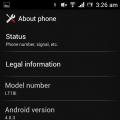 Інтернет та передача даних
Інтернет та передача даних